Outlook 365 Chýba ponuka Domov: 6 najlepších opráv

Ak v programe Outlook chýba tlačidlo Domov, vypnite a povoľte domovskú poštu na páse s nástrojmi. Toto rýchle riešenie pomohlo mnohým používateľom.
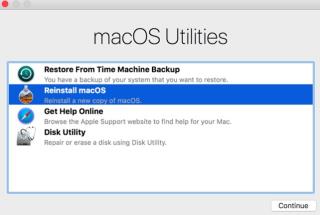
Ak poviem, že počítače Mac sú najspoľahlivejšie stroje, aké sme kedy videli, aká bude vaša reakcia? Za predpokladu, že väčšina z vás bude so mnou súhlasiť, je tu ďalšia otázka. Ak sú také dôveryhodné, prečo čelíme problémom na počítačoch Mac?
Odpoveď je niekedy jednoduchá, kvôli malvéru, poškodenej inštalácii macOS a náhodnému vymazaniu systémových súborov môžete čeliť určitým problémom. Preto spoločnosť Apple ponúka režim obnovenia Mac . Pomocou tejto vstavanej funkcie možno ľahko vyriešiť väčšinu problémov súvisiacich so systémom Mac.
Prekvapený? Ak sa o tom chcete dozvedieť viac a ako pomáha režim obnovenia Mac, prečítajte si ďalej.
Čo je režim obnovenia na Macu?
Môžete povedať, že je to niečo ako núdzová linka pomoci, ktorú pre nás vytvoril Apple. Pomocou režimu obnovenia môžete obnoviť fungujúcu verziu Macu, preinštalovať macOS a ak máte podozrenie, že s jednotkami nie je niečo v poriadku, môžete ich tiež skenovať.
Prvýkrát predstavený v roku 2011 s režimom obnovenia macOS Lion poskytuje používateľom väčšiu kontrolu nad preinštalovaním macOS. Nielen to, ak používate Mac s bezpečnostným čipom T2 , potom jediným spôsobom, ako používať MacOS pomocou externého disku, je zaviesť systém do režimu obnovenia.
Režim obnovenia systému Mac poskytuje používateľovi štyri možnosti; oni sú:

Obnoviť zo zálohy Time Machine – pomáha používať predchádzajúcu verziu Macu uloženú na externom HDD.
Preinštalovať macOS – ako už názov vysvetľuje, táto možnosť vymaže aktuálny OS a nahradí ho čistou verziou Macu.
Získať pomoc online – Umožňuje pomocou prehliadača Safari riešiť problémy.
Disková utilita – pomáha overiť, skenovať a opraviť disky v prípade podozrenia na problém.
Teraz, keď viete, aký je režim obnovenia na Macu a aké možnosti poskytuje, ak ho plánujete používať, odporúčame vám najprv Mac optimalizovať. Tento krok pomôže vyriešiť niekoľko problémov bez straty údajov. Na tento účel odporúčame použiť nástroj, ako je CleanMyMac X. Tento nástroj odstráni všetko a pomôže zvýšiť výkon systému, obnoviť úložný priestor a urobiť oveľa viac. Ak ho chcete použiť, stiahnite si ho z odkazu nižšie:
Tu je návod, ako spustiť Mac v režime obnovenia
Ak chcete povoliť režim obnovenia spoločnosti Apple, postupujte podľa nasledujúcich krokov:
Zobrazí sa okno s možnosťami zavádzania systému Mac; vyberte si ich podľa vlastného výberu. Odporúčame vám začať s Diskovou utilitou, pretože vám pomôže opraviť a opraviť chyby disku. Nielen to, ale Disková utilita vás tiež ušetrí od preinštalovania macOS. Ak však chcete vymazať všetky údaje a obnoviť predchádzajúcu zálohu, vyberte možnosť Obnoviť zo zálohy Time Machine.
To by malo pomôcť opraviť chyby. V prípade, že možnosť Disková utilita, ktorú ponúka režim obnovenia, nevyrieši problémy, vyberte preinštalovanie najnovšej verzie systému macOS. Ak to chcete urobiť, reštartujte Mac a stlačte Option + Shift + Command + R
Ako reštartovať MacBook Pro cez internet
Niekedy, keď vyššie uvedené metódy nefungujú, môžete požiadať o režim obnovenia MacBooku online. Aj keď táto možnosť nie je populárna, je k dispozícii. Keď sa pokúsite získať pôvodný macOS, ktorý bol dodaný s Macom, urobíte tak iba cez internet.
Postupujte podľa nasledujúcich krokov:
Poznámka: Táto metóda úplne závisí od sieťového pripojenia; preto je nestabilný. Ak je teda váš Mac úplne poškodený, použite ho až potom.
Ak chcete spustiť Mac v režime obnovenia online, postupujte podľa nasledujúcich krokov:
Týmto sa Mac spustí do režimu obnovenia online.
Ak však chcete, môžete sa vyhnúť tomu, aby ste sa stali obeťou takýchto situácií. Na to stačí udržiavať váš Mac optimalizovaný. Ako to urobiť, máme pre vás tip.
Ako udržať Mac optimalizovaný?
Režim obnovenia je poslednou možnosťou, takže ho nepoužívajte, pokiaľ to nie je nevyhnutné. Ak sa tomu chcete vyhnúť, skúste Mac pravidelne čistiť. Na tento účel môžete použiť CleanMyMac X, zďaleka najlepšiu aplikáciu na čistenie a optimalizáciu Macu. Nielenže čistí nevyžiadané súbory, ale tiež zvyšuje výkon vášho Macu a odstraňuje malvérové infekcie. To znamená používať CleanMyMac X; môžete optimalizovať Mac a zostať chránení pred hrozbami škodlivého softvéru.

Tento nástroj tiež spúšťa diagnostiku a udržiava skripty bez vstupu do režimu obnovenia systému Mac; to znamená, že bežné problémy so systémom Mac môžete vyriešiť bez spustenia systému do režimu obnovenia.
Tak na čo čakáš? Vyskúšajte tento vynikajúci nástroj ešte dnes a ušetrite sa pred spustením systému Mac do režimu obnovenia.
Dúfame, že článok bude pre vás užitočný; zanechajte nám svoj názor v sekcii komentárov nižšie.
Ak v programe Outlook chýba tlačidlo Domov, vypnite a povoľte domovskú poštu na páse s nástrojmi. Toto rýchle riešenie pomohlo mnohým používateľom.
Zoznam možných opráv problému, pri ktorom ste mohli stratiť okno aplikácie mimo obrazovky v systéme macOS.
Chcete poslať e-mail mnohým príjemcom? Neviete, ako vytvoriť distribučný zoznam v programe Outlook? Tu je návod, ako to urobiť bez námahy!
Zistite, ako reštartovať grafický ovládač v systéme Windows 10, 11 a Mac, aby ste vyriešili problémy. Vyskúšajte tieto najlepšie metódy na resetovanie ovládača grafiky.
Ak vás cyklické odkazy v hárku programu Excel znepokojujú, tu sa dozviete, ako nájsť cyklické odkazy v programe Excel a ako ich odstrániť.
Hľadáte bezplatné alebo platené šablóny rozpočtu Excel? Prečítajte si tento článok a preskúmajte niektoré z najlepších šablón rozpočtu pre Excel online a offline.
Ak vidíte, že tento súbor nie je kompatibilný s prehrávačom QuickTime Player, prečítajte si tento článok. Odtieňuje svetlo na niektorých z najlepších opráv.
Ak chcete, aby úlohy zadávania údajov boli bezchybné a rýchle, musíte sa naučiť, ako vytvoriť rozbaľovací zoznam v Exceli.
Máte problém s tým, že klávesy so šípkami nefungujú v programe Excel? Prečítajte si tento článok a zistite, ako to môžete opraviť za menej ako 5 minút!
Ak sa niektoré alebo všetky stiahnuté alebo upravené videá neprehrávajú na počítači Mac, prečítajte si túto dokonalú príručku, kde nájdete najlepšie a jednoduché nápady na riešenie problémov.







